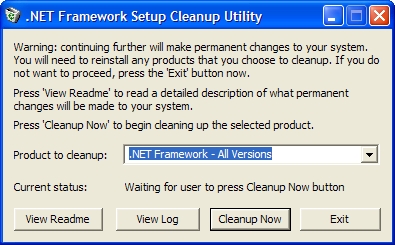Podobných problémových scénářů existuje docela dost. Byť se tyto chyby vyskytují jen zřídka, když už na ně narazíte, musíte se s nimi poprat. Často byste asi zvolili přeinstalaci systému. Tento postup je sice dost univerzální, avšak s problémovým .NET Frameworkem si lze poradit i jinak. Ve chvíli, kdy se něco pokazí, a vám nejde .NET Framework odinstalovat, můžete využít jednoúčelový nástroj na vyčištění počítače. .NET Framework Setup Cleanup Utility stáhnete z této adresy.
Program sám byl zabalen do archivu ZIP, takže jej rozbalte do libovolné složky. Kromě textových dokumentů s nápovědou v angličtině vyberte především samotný cleanup_tool.exe.
Když jej spustíte, budete muset potvrdit, že ho skutečně chcete pokračovat. Na otázku „Do you want to run the .NET Framework Setup Cleanup Utility?“ odpovězte klepnutím na Yes.
Aby toho nebylo málo, budete ještě muset vyjádřit souhlas s licenčními podmínkami:
Nástroj podporuje všechny verze .NET Frameworku
Nástroj existuje od roku 2007 a od té doby je průběžně aktualizován. To znamená, že se dovede vypořádat s nepovedenými instalačními záznamy všech verzí .NET Framework. Poradí si jak s prastarou verzí 1.0, tak se stále aktuální čtvrtou řadou. Pro pořádek podporovaná vydání uveďme jmenovitě:
- .NET Framework 1.0
- .NET Framework 1.1
- .NET Framework 2.0
- .NET Framework 3.0
- .NET Framework 3.5
- .NET Framework 4.0
Můžete jej tedy použít jak ve Windows XP na některou ze starých verzí, tak na Windows 7 a na .NET Framework 4. Důležité je, že se vám v prostředí programu neobjeví k vyčištění ty verze, které jste do systému dříve sami nedodali. Nebudou se zde zobrazovat tudíž ani verze integrované do Windows již od výroby, protože u nich se dodatečná instalace neřeší (navíc už jde o plnohodnotnou součást sytému). My se přitom snažíme vyřešit problém týkající se právě přímo instalace.
- Windows XP v čisté instalaci neobsahují žádnou verzi .NET Framework
- Windows Vista obsahují .NET Framework 3.0
- Windows 7 obsahují .NET Framework 3.5
- Windows 8 obsahují .NET Framework 4.5, momentálně hovoříme o nedokončeném produktu
V takových Sedmičkách tudíž můžete chtít doinstalovat leda čtvrtou řadu. Nedivte se proto, že se vám v takovém scénáři třetí řada v .NET Framework Setup Cleanup Utility nebude vůbec nabízet.
Co .NET Framework Setup Cleanup Utility dělá?
Jednoduše řečeno vymaže z počítače všechno, co s danou verzí .NET Frameworku souvisí. Odstraní nejen soubory a složky, ale také vymaže klíče a hodnoty z registru. V neposlední řadě se zbaví informací zaznamenaných instalačním programem Windows Installer. Jak vás asi napadlo, z počítače se tím pádem ztratí rovněž veškeré aktualizace a Servisní balíčky, které s danou verzí .NET Frameworku souvisely.
Váš počítač jí tedy bude neposkvrněn, čili opětovné instalaci by žádné záznamy neměly stát v cestě. Určitě vám došlo, že takový nástroj není určený jako náhrada běžného odinstalačního problému. Použijte ho jen v případě, že původní instalační program z neznámého důvodu vypovídá službu. .NET Framework Setup Cleanup Utility bere čistku pěkně od podlahy. Bohužel smaže také soubory a klíče sdílené s ostatními verzemi .NET Framework. Připravte se tedy na to, že budete skoro určitě muset provést opravdu nebo rovnou kompletní přeinstalaci všech ostatních nainstalovaných verzí .NET Frameworku.
Čistění
Rizika jsme si osvětlili, pusťme se do čistky. Jak již bylo řečeno, program vám nabídne všechny nainstalované verze. Zvolte si tu konkrétní, s níž máte problém. My jsme se například pokusili z Windows XP vyštípat .NET Framework 4. V rozbalovací nabídce ale můžete ponechat All versions, takže dojde k odstranění všech verzí.
Až si vyberte, klepněte na Cleanup now. Pokud zvolíte všechny položky, může se čistění protáhnout.
O průběhu nicméně budete informováni. Informace se nenápadně schovává v řádku Current status, který snadno přehlédnete, pokud vám o jeho přítomnosti nikdo dopředu neřekl.
O úspěšném čištění budete také informováni. Pakliže máte zájem (nebo to situace vyžaduje), můžete si posléze pročíst textový záznam.
V takovém případě vám přijde vhod, když si ještě vysvětlíme kódy, které program může po čistce zaznamenat.
- 0 – čistění daného produktu bylo úspěšně dokončeno
- 3010 – čistění daného produktu bylo úspěšně dokončeno, je ale vyžadován restart počítače
- 1 – čistící nástroj vyžaduje administrátorské oprávnění
- 2 – požadovaný soubor cleanup.ini nebyl nalezen ve stejném umístění, kde je přítomný cleanup.exe
- 3 – název produktu byl vynechán, protože je základní součástí operačního systému (viz výše)
- 4 – název produktu byl vynechán, protože se v konfiguračním souboru cleanup.ini nevyskytuje
- 100 – čištění bylo započato, avšak kvůli chybě nebylo dokončeno
- 1602 – čištění bylo zrušeno